2020 CITROEN C5 AIRCROSS navigation system
[x] Cancel search: navigation systemPage 11 of 292
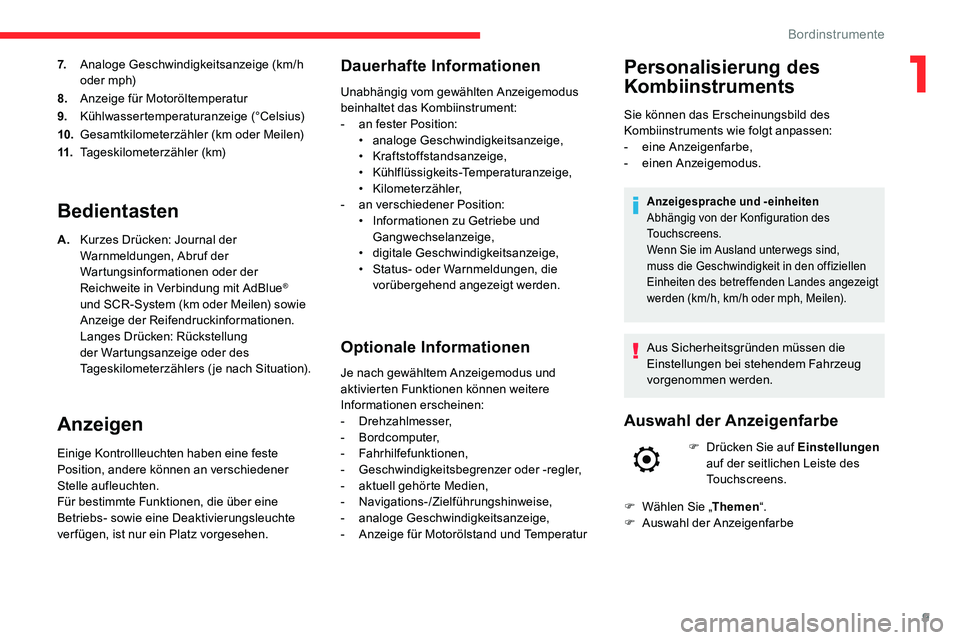
9
7.Analoge Geschwindigkeitsanzeige (km/h
oder mph)
8. Anzeige für Motoröltemperatur
9. Kühlwassertemperaturanzeige (°Celsius)
10. Gesamtkilometerzähler (km oder Meilen)
11. Tageskilometerzähler (km)
Bedientasten
A.Kurzes Drücken: Journal der
Warnmeldungen, Abruf der
Wartungsinformationen oder der
Reichweite in Verbindung mit AdBlue
®
und SCR-System (km oder Meilen) sowie
Anzeige der Reifendruckinformationen.
Langes Drücken: Rückstellung
der Wartungsanzeige oder des
Tageskilometerzählers (je nach Situation).
Anzeigen
Einige Kontrollleuchten haben eine feste
Position, andere können an verschiedener
Stelle aufleuchten.
Für bestimmte Funktionen, die über eine
Betriebs- sowie eine Deaktivierungsleuchte
verfügen, ist nur ein Platz vorgesehen.
Dauerhafte Informationen
Unabhängig vom gewählten Anzeigemodus
beinhaltet das Kombiinstrument:
-
a
n fester Position:
•
anal
oge Geschwindigkeitsanzeige,
•
Kraftstoffstandsanzeige,
•
Kühlflüssigkeits-Temperaturanzeige,
•
Kilometerzähler,
-
a
n verschiedener Position:
•
I
nformationen zu Getriebe und
Gangwechselanzeige,
•
d
igitale Geschwindigkeitsanzeige,
•
S
tatus- oder Warnmeldungen, die
vorübergehend angezeigt werden.
Optionale Informationen
Je nach gewähltem Anzeigemodus und
aktivierten Funktionen können weitere
Informationen erscheinen:
-
Drehzahlmesser,
-
Bordcomputer,
-
Fahrhilfefunktionen,
-
G
eschwindigkeitsbegrenzer oder -regler,
-
a
ktuell gehörte Medien,
-
Navigations-/Zielführungshinweise,
-
anal
oge Geschwindigkeitsanzeige,
-
A
nzeige für Motorölstand und Temperatur
Personalisierung des
Kombiinstruments
Sie können das Erscheinungsbild des
Kombiinstruments wie folgt anpassen:
-
ei
ne Anzeigenfarbe,
-
ei
nen Anzeigemodus.
Anzeigesprache und -einheiten
Abhängig von der Konfiguration des
Touchscreens.
Wenn Sie im Ausland unter wegs sind,
muss die Geschwindigkeit in den offiziellen
Einheiten des betreffenden Landes angezeigt
werden (km/h, km/h oder mph, Meilen).
Aus Sicherheitsgründen müssen die
Einstellungen bei stehendem Fahrzeug
vorgenommen werden.
Auswahl der Anzeigenfarbe
F Drücken Sie auf Einstellungen
auf der seitlichen Leiste des
Touchscreens.
F
W
ählen Sie „ Themen“.
F
A
uswahl der Anzeigenfarbe
1
Bordinstrumente
Page 12 of 292
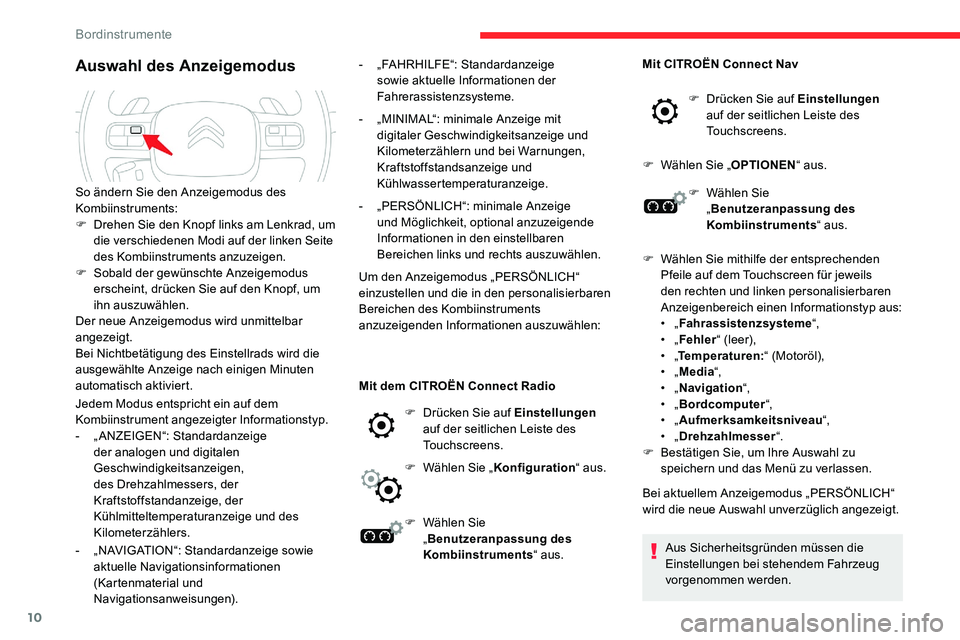
10
Auswahl des Anzeigemodus
Jedem Modus entspricht ein auf dem
Kombiinstrument angezeigter Informationstyp.
-
„
ANZEIGEN“: Standardanzeige
der analogen und digitalen
Geschwindigkeitsanzeigen,
des Drehzahlmessers, der
Kraftstoffstandanzeige, der
Kühlmitteltemperaturanzeige und des
Kilometerzählers.
-
„
NAVIGATION“: Standardanzeige sowie
aktuelle Navigationsinformationen
(Kartenmaterial und
Navigationsanweisungen). -
„
FAHRHILFE“: Standardanzeige
sowie aktuelle Informationen der
Fahrerassistenzsysteme.
-
„
MINIMAL“: minimale Anzeige mit
digitaler Geschwindigkeitsanzeige und
Kilometerzählern und bei Warnungen,
Kraftstoffstandsanzeige und
Kühlwassertemperaturanzeige.
-
„
PERSÖNLICH“: minimale Anzeige
und Möglichkeit, optional anzuzeigende
Informationen in den einstellbaren
Bereichen links und rechts auszuwählen.
Um den Anzeigemodus „PERSÖNLICH“
einzustellen und die in den personalisierbaren
Bereichen des Kombiinstruments
anzuzeigenden Informationen auszuwählen:
So ändern Sie den Anzeigemodus des
Kombiinstruments:
F
D
rehen Sie den Knopf links am Lenkrad, um
die verschiedenen Modi auf der linken Seite
des Kombiinstruments anzuzeigen.
F
S
obald der gewünschte Anzeigemodus
erscheint, drücken Sie auf den Knopf, um
ihn auszuwählen.
Der neue Anzeigemodus wird unmittelbar
angezeigt.
Bei Nichtbetätigung des Einstellrads wird die
ausgewählte Anzeige nach einigen Minuten
automatisch aktiviert. Mit dem CITROËN Connect Radio
F D rücken Sie auf Einstellungen
auf der seitlichen Leiste des
Touchscreens.
F
W
ählen Sie „Konfiguration “ aus.
F
W
ählen Sie
„ Benutzeranpassung des
Kombiinstruments “ aus.Mit CITROËN Connect Nav
F
D
rücken Sie auf Einstellungen
auf der seitlichen Leiste des
Touchscreens.
F
W
ählen Sie „
OPTIONEN “ aus.
F
W
ählen Sie
„ Benutzeranpassung des
Kombiinstruments “ aus.
F
W
ählen Sie mithilfe der entsprechenden
Pfeile auf dem Touchscreen für jeweils
den rechten und linken personalisierbaren
Anzeigenbereich einen Informationstyp aus:
• „
Fahrassistenzsysteme “,
• „
Fehler “ (leer),
• „
Temperaturen: “ (Motoröl),
• „
Media “,
• „
Navigation “,
• „Bordcomputer “,
•
„Aufmerksamkeitsniveau “,
•
„Drehzahlmesser “.
F
B
estätigen Sie, um Ihre Auswahl zu
speichern und das Menü zu verlassen.
Bei aktuellem Anzeigemodus „PERSÖNLICH“
wird die neue Auswahl unverzüglich angezeigt.
Aus Sicherheitsgründen müssen die
Einstellungen bei stehendem Fahrzeug
vorgenommen werden.
Bordinstrumente
Page 34 of 292
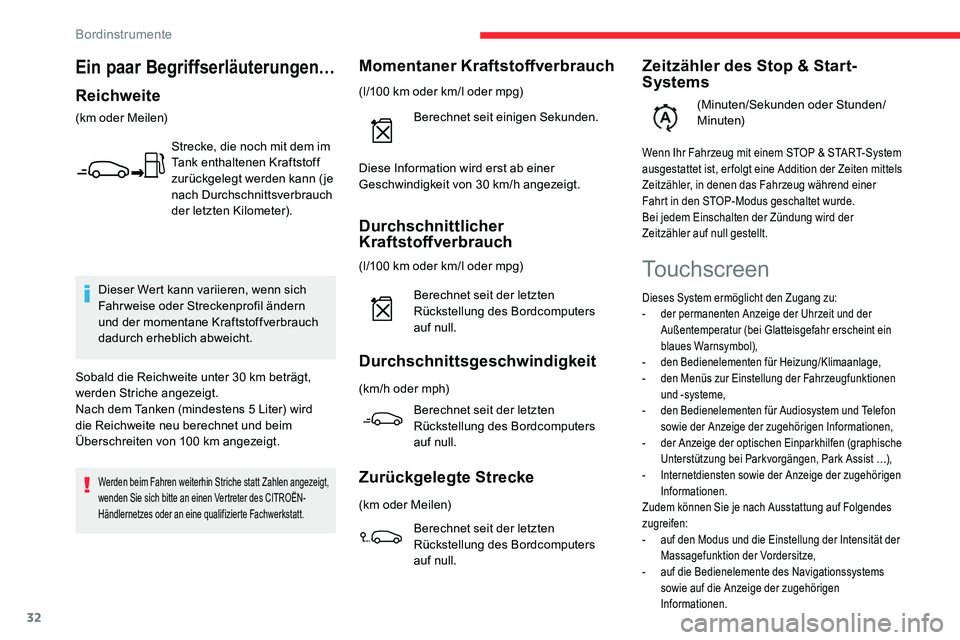
32
Durchschnittlicher
Kraftstoffverbrauch
(l/100 km oder km/l oder mpg)B erechnet seit der letzten
Rückstellung des Bordcomputers
auf null.
Durchschnittsgeschwindigkeit
(km/h oder mph)
Berechnet seit der letzten
Rückstellung des Bordcomputers
auf null.
Zurückgelegte Strecke
(km oder Meilen)
Berechnet seit der letzten
Rückstellung des Bordcomputers
auf null.
Zeitzähler des Stop & Start-
Systems
(Minuten/Sekunden oder Stunden/
Minuten)
Wenn Ihr Fahrzeug mit einem STOP & START-System
ausgestattet ist, er folgt eine Addition der Zeiten mittels
Zeitzähler, in denen das Fahrzeug während einer
Fahrt in den STOP-Modus geschaltet wurde.
Bei jedem Einschalten der Zündung wird der
Zeitzähler auf null gestellt.
Momentaner Kraftstoffverbrauch
(l/100 km oder km/l oder mpg)
B erechnet seit einigen Sekunden.
Dieser Wert kann variieren, wenn sich
Fahrweise oder Streckenprofil ändern
und der momentane Kraftstoffverbrauch
dadurch erheblich abweicht.
Sobald die Reichweite unter 30
km beträgt,
werden Striche angezeigt.
Nach dem Tanken (mindestens 5
Liter) wird
die Reichweite neu berechnet und beim
Überschreiten von 100
km angezeigt.
Werden beim Fahren weiterhin Striche statt Zahlen angezeigt,
wenden Sie sich bitte an einen Vertreter des CITROËN-
Händlernetzes oder an eine qualifizierte Fachwerkstatt.
Touchscreen
Dieses System ermöglicht den Zugang zu:
- d er permanenten Anzeige der Uhrzeit und der
Außentemperatur (bei Glatteisgefahr erscheint ein
blaues Warnsymbol),
-
d
en Bedienelementen für Heizung/Klimaanlage,
-
d
en Menüs zur Einstellung der Fahrzeugfunktionen
und -systeme,
-
d
en Bedienelementen für Audiosystem und Telefon
sowie der Anzeige der zugehörigen Informationen,
-
d
er Anzeige der optischen Einparkhilfen (graphische
Unterstützung bei Parkvorgängen, Park Assist …),
-
I
nternetdiensten sowie der Anzeige der zugehörigen
Informationen.
Zudem können Sie je nach Ausstattung auf Folgendes
zugreifen:
-
a
uf den Modus und die Einstellung der Intensität der
Massagefunktion der Vordersitze,
-
a
uf die Bedienelemente des Navigationssystems
sowie auf die Anzeige der zugehörigen
Informationen.
Diese Information wird erst ab einer
Geschwindigkeit von 30 km/h angezeigt.
Ein paar Begriffserläuterungen…
Reichweite
(km oder Meilen)
Strecke, die noch mit dem im
Tank enthaltenen Kraftstoff
zurückgelegt werden kann ( je
nach Durchschnittsverbrauch
der letzten Kilometer).
Bordinstrumente
Page 139 of 292
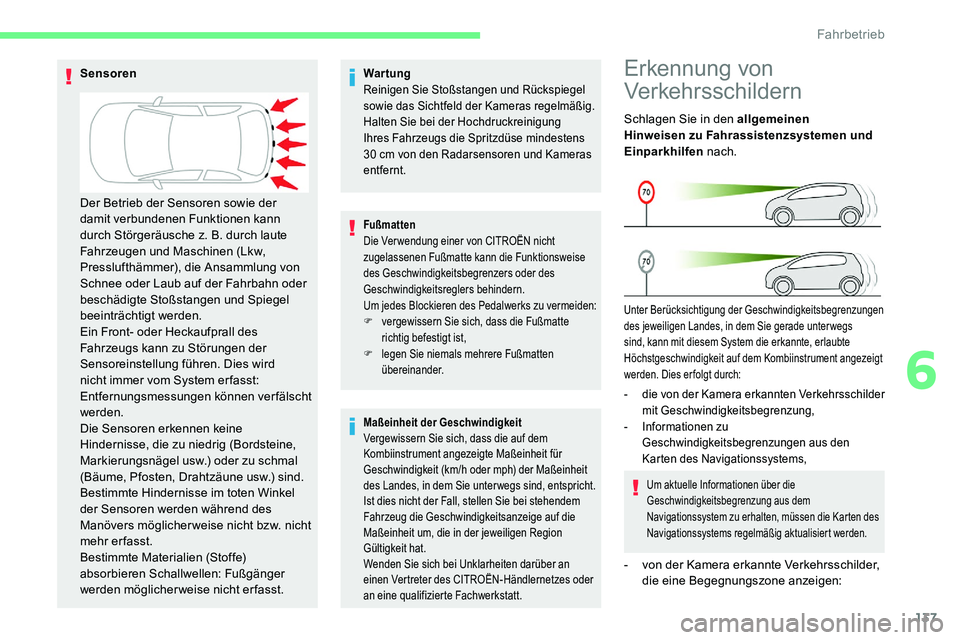
137
Wartung
Reinigen Sie Stoßstangen und Rückspiegel
sowie das Sichtfeld der Kameras regelmäßig.
Halten Sie bei der Hochdruckreinigung
Ihres Fahrzeugs die Spritzdüse mindestens
30 cm von den Radarsensoren und Kameras
entfernt.
Fußmat ten
Die Ver wendung einer von CITROËN nicht
zugelassenen Fußmatte kann die Funktionsweise
des Geschwindigkeitsbegrenzers oder des
Geschwindigkeitsreglers behindern.
Um jedes Blockieren des Pedalwerks zu vermeiden:
F
v
ergewissern Sie sich, dass die Fußmatte
richtig befestigt ist,
F
l
egen Sie niemals mehrere Fußmatten
übereinander.
Erkennung von
Verkehrsschildern
Schlagen Sie in den allgemeinen
Hinweisen zu Fahrassistenzsystemen und
Einparkhilfen nach.
Unter Berücksichtigung der Geschwindigkeitsbegrenzungen
des jeweiligen Landes, in dem Sie gerade unter wegs
sind, kann mit diesem System die erkannte, erlaubte
Höchstgeschwindigkeit auf dem Kombiinstrument angezeigt
werden. Dies er folgt durch:
- die von der Kamera erkannten Verkehrsschilder
mit Geschwindigkeitsbegrenzung,
-
I
nformationen zu
Geschwindigkeitsbegrenzungen aus den
Karten des Navigationssystems,
Um aktuelle Informationen über die
Geschwindigkeitsbegrenzung aus dem
Navigationssystem zu erhalten, müssen die Karten des
Navigationssystems regelmäßig aktualisiert werden.
- von der Kamera erkannte Verkehrsschilder, die eine Begegnungszone anzeigen:
Sensoren
Maßeinheit der Geschwindigkeit
Vergewissern Sie sich, dass die auf dem
Kombiinstrument angezeigte Maßeinheit für
Geschwindigkeit (km/h oder mph) der Maßeinheit
des Landes, in dem Sie unter wegs sind, entspricht.
Ist dies nicht der Fall, stellen Sie bei stehendem
Fahrzeug die Geschwindigkeitsanzeige auf die
Maßeinheit um, die in der jeweiligen Region
Gültigkeit hat.
Wenden Sie sich bei Unklarheiten darüber an
einen Vertreter des CITROËN-Händlernetzes oder
an eine qualifizierte Fachwerkstatt.
Der Betrieb der Sensoren sowie der
damit verbundenen Funktionen kann
durch Störgeräusche z. B. durch laute
Fahrzeugen und Maschinen (Lkw,
Presslufthämmer), die Ansammlung von
Schnee oder Laub auf der Fahrbahn oder
beschädigte Stoßstangen und Spiegel
beeinträchtigt werden.
Ein Front- oder Heckaufprall des
Fahrzeugs kann zu Störungen der
Sensoreinstellung führen. Dies wird
nicht immer vom System er fasst:
Entfernungsmessungen können verfälscht
werden.
Die Sensoren erkennen keine
Hindernisse, die zu niedrig (Bordsteine,
Markierungsnägel usw.) oder zu schmal
(Bäume, Pfosten, Drahtzäune usw.) sind.
Bestimmte Hindernisse im toten Winkel
der Sensoren werden während des
Manövers möglicher weise nicht bzw. nicht
mehr erfasst.
Bestimmte Materialien (Stoffe)
absorbieren Schallwellen: Fußgänger
werden möglicherweise nicht erfasst.
6
Fahrbetrieb
Page 237 of 292
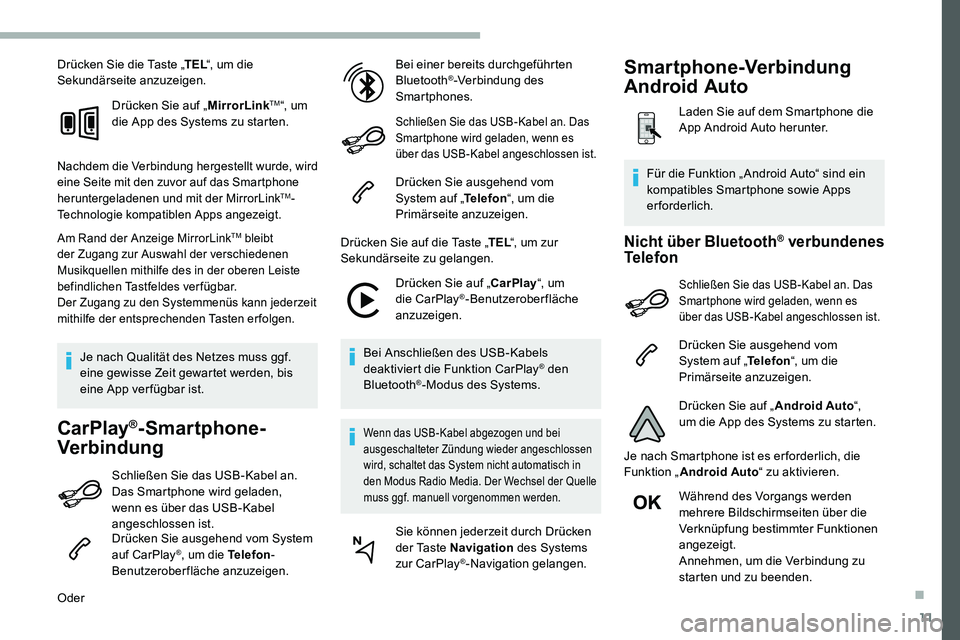
11
Drücken Sie die Taste „TEL“, um die
Sekundärseite anzuzeigen.
Drücken Sie auf „ MirrorLink
TM“, um
die App des Systems zu starten.
Nachdem die Verbindung hergestellt wurde, wird
eine Seite mit den zuvor auf das Smartphone
heruntergeladenen und mit der MirrorLink
TM-
Technologie kompatiblen Apps angezeigt.
Am Rand der Anzeige MirrorLinkTM bleibt
der Zugang zur Auswahl der verschiedenen
Musikquellen mithilfe des in der oberen Leiste
befindlichen Tastfeldes verfügbar.
Der Zugang zu den Systemmenüs kann jederzeit
mithilfe der entsprechenden Tasten erfolgen.
Je nach Qualität des Netzes muss ggf.
eine gewisse Zeit gewartet werden, bis
eine App ver fügbar ist.
CarPlay®-Smartphone-
Verbindung
Schließen Sie das USB-Kabel an.
Das Smartphone wird geladen,
wenn es über das USB-Kabel
angeschlossen ist.
Drücken Sie ausgehend vom System
auf CarPlay®, um die Telefon -
Benutzeroberfläche anzuzeigen.
Oder Bei einer bereits durchgeführten
Bluetooth
®-Verbindung des
Smartphones.
Schließen Sie das USB-Kabel an. Das
Smartphone wird geladen, wenn es
über das USB-Kabel angeschlossen ist.
Drücken Sie ausgehend vom
System auf „ Telefon“, um die
Primärseite anzuzeigen.
Drücken Sie auf die Taste „ TEL“, um zur
Sekundärseite zu gelangen.
Drücken Sie auf „CarPlay “, um
die CarPlay
®-Benutzeroberfläche
anzuzeigen.
Bei Anschließen des USB-Kabels
deaktiviert die Funktion CarPlay
® den
Bluetooth®-Modus des Systems.
Wenn das USB-Kabel abgezogen und bei
ausgeschalteter Zündung wieder angeschlossen
wird, schaltet das System nicht automatisch in
den Modus Radio Media. Der Wechsel der Quelle
muss ggf. manuell vorgenommen werden.
Sie können jederzeit durch Drücken
der Taste Navigation des Systems
zur CarPlay
®-Navigation gelangen.
Nicht über Bluetooth® verbundenes
Telefon
Schließen Sie das USB-Kabel an. Das
Smartphone wird geladen, wenn es
über das USB-Kabel angeschlossen ist.
Drücken Sie ausgehend vom
System auf „ Telefon“, um die
Primärseite anzuzeigen.
Drücken Sie auf „ Android Auto“,
um die App des Systems zu starten.
Je nach Smartphone ist es er forderlich, die
Funktion „ Android Auto “ zu aktivieren.
Während des Vorgangs werden
mehrere Bildschirmseiten über die
Verknüpfung bestimmter Funktionen
angezeigt.
Annehmen, um die Verbindung zu
starten und zu beenden.
Für die Funktion „ Android Auto“ sind ein
kompatibles Smartphone sowie Apps
erforderlich.
Smartphone-Verbindung
Android Auto
Laden Sie auf dem Smartphone die
App Android Auto herunter.
.
Page 247 of 292
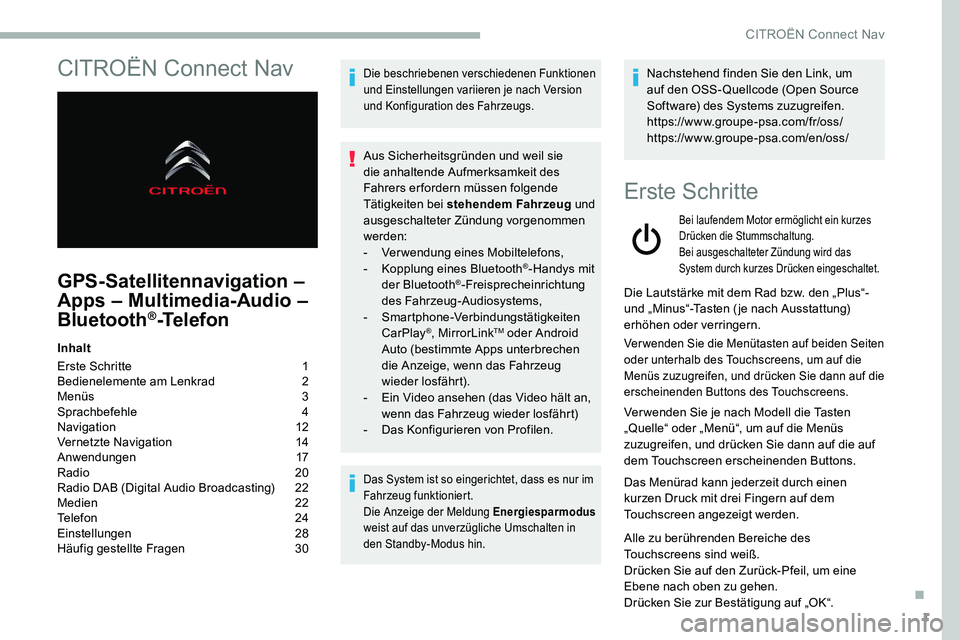
1
CITROËN Connect Nav
GPS-Satellitennavigation –
Apps – Multimedia-Audio –
Bluetooth
®-Telefon
Inhalt
Erste Schritte
1
B
edienelemente am Lenkrad
2
M
enüs
3
Sp
rachbefehle
4
N
avigation
1
2
Vernetzte Navigation
1
4
Anwendungen
1
7
Radio
2
0
Radio DAB (Digital Audio Broadcasting)
2
2
Medien
2
2
Telefon
2
4
Einstellungen
28
H
äufig gestellte Fragen
3
0
Die beschriebenen verschiedenen Funktionen
und Einstellungen variieren je nach Version
und Konfiguration des Fahrzeugs.
Aus Sicherheitsgründen und weil sie
die anhaltende Aufmerksamkeit des
Fahrers erfordern müssen folgende
Tätigkeiten bei stehendem Fahrzeug und
ausgeschalteter Zündung vorgenommen
werden:
-
V
erwendung eines Mobiltelefons,
-
K
opplung eines Bluetooth
®-Handys mit
der Bluetooth®-Freisprecheinrichtung
des Fahrzeug-Audiosystems,
-
Smartphone-Verbindungstätigkeiten
CarPlay
®, MirrorLinkTM oder Android
Auto (bestimmte Apps unterbrechen
die Anzeige, wenn das Fahrzeug
wieder losfährt).
-
E
in Video ansehen (das Video hält an,
wenn das Fahrzeug wieder losfährt)
-
D
as Konfigurieren von Profilen.
Das System ist so eingerichtet, dass es nur im
Fahrzeug funktioniert.
Die Anzeige der Meldung Energiesparmodus
weist auf das unverzügliche Umschalten in
den Standby-Modus hin.
Nachstehend finden Sie den Link, um
auf den OSS- Quellcode (Open Source
Software) des Systems zuzugreifen.
https://www.groupe-psa.com/fr/oss/
https://www.groupe-psa.com/en/oss/
Erste Schritte
Bei laufendem Motor ermöglicht ein kurzes
Drücken die Stummschaltung.
Bei ausgeschalteter Zündung wird das
System durch kurzes Drücken eingeschaltet.
Die Lautstärke mit dem Rad bzw. den „Plus“-
und „Minus“-Tasten ( je nach Ausstattung)
erhöhen oder verringern.
Verwenden Sie die Menütasten auf beiden Seiten
oder unterhalb des Touchscreens, um auf die
Menüs zuzugreifen, und drücken Sie dann auf die
erscheinenden Buttons des Touchscreens.
Ver wenden Sie je nach Modell die Tasten
„Quelle“ oder „Menü“, um auf die Menüs
zuzugreifen, und drücken Sie dann auf die auf
dem Touchscreen erscheinenden Buttons.
Das Menürad kann jederzeit durch einen
kurzen Druck mit drei Fingern auf dem
Touchscreen angezeigt werden.
Alle zu berührenden Bereiche des
Touchscreens sind weiß.
Drücken Sie auf den Zurück-Pfeil, um eine
Ebene nach oben zu gehen.
Drücken Sie zur Bestätigung auf „OK“.
.
CITROËN Connect Nav
Page 248 of 292
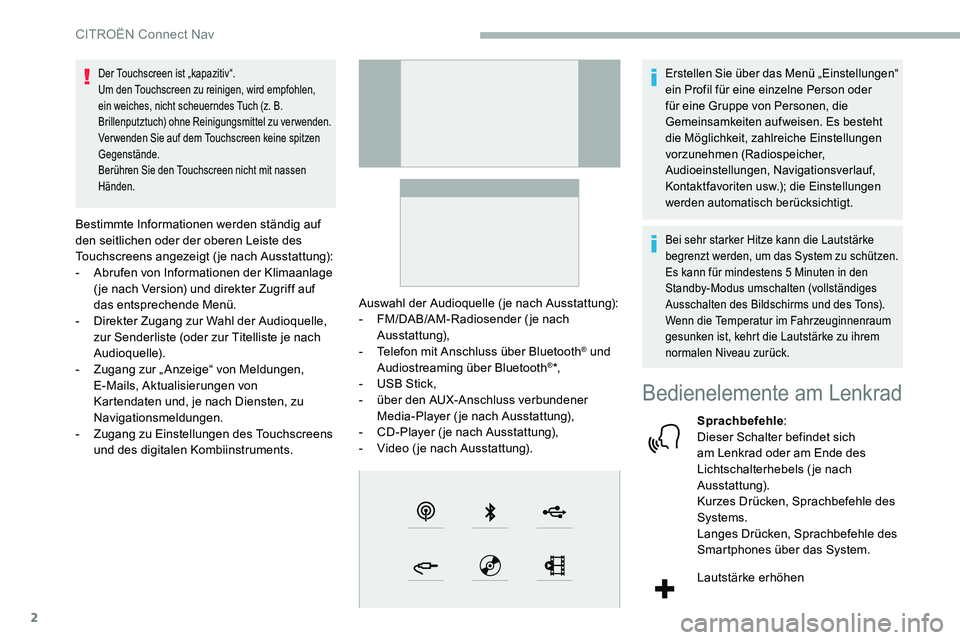
2
Der Touchscreen ist „kapazitiv“.
Um den Touchscreen zu reinigen, wird empfohlen,
ein weiches, nicht scheuerndes Tuch (z. B.
Brillenputztuch) ohne Reinigungsmittel zu verwenden.
Verwenden Sie auf dem Touchscreen keine spitzen
Gegenstände.
Berühren Sie den Touchscreen nicht mit nassen
Händen.
Bestimmte Informationen werden ständig auf
den seitlichen oder der oberen Leiste des
Touchscreens angezeigt (je nach Ausstattung):
-
A
brufen von Informationen der Klimaanlage
( je nach Version) und direkter Zugriff auf
das entsprechende Menü.
-
D
irekter Zugang zur Wahl der Audioquelle,
zur Senderliste (oder zur Titelliste je nach
Audioquelle).
-
Z
ugang zur „ Anzeige“ von Meldungen,
E-Mails, Aktualisierungen von
Kartendaten und, je nach Diensten, zu
Navigationsmeldungen.
-
Z
ugang zu Einstellungen des Touchscreens
und des digitalen Kombiinstruments. Auswahl der Audioquelle ( je nach Ausstattung):
-
F
M/DAB/AM-Radiosender (je nach
Ausstattung),
-
T
elefon mit Anschluss über Bluetooth
® und
Audiostreaming über Bluetooth®*,
-
U
SB Stick,
-
ü
ber den AUX-Anschluss verbundener
Media-Player ( je nach Ausstattung),
-
C
D-Player ( je nach Ausstattung),
-
V
ideo ( je nach Ausstattung).
Erstellen Sie über das Menü „Einstellungen“
ein Profil für eine einzelne Person oder
für eine Gruppe von Personen, die
Gemeinsamkeiten aufweisen. Es besteht
die Möglichkeit, zahlreiche Einstellungen
vorzunehmen (Radiospeicher,
Audioeinstellungen, Navigationsverlauf,
Kontaktfavoriten usw.); die Einstellungen
werden automatisch berücksichtigt.
Bei sehr starker Hitze kann die Lautstärke
begrenzt werden, um das System zu schützen.
Es kann für mindestens 5 Minuten in den
Standby-Modus umschalten (vollständiges
Ausschalten des Bildschirms und des Tons).
Wenn die Temperatur im Fahrzeuginnenraum
gesunken ist, kehrt die Lautstärke zu ihrem
normalen Niveau zurück.
Bedienelemente am Lenkrad
Sprachbefehle :
Dieser Schalter befindet sich
am Lenkrad oder am Ende des
Lichtschalterhebels ( je nach
Ausstattung).
Kurzes Drücken, Sprachbefehle des
Systems.
Langes Drücken, Sprachbefehle des
Smartphones über das System.
Lautstärke erhöhen
CITROËN Connect Nav
Page 251 of 292
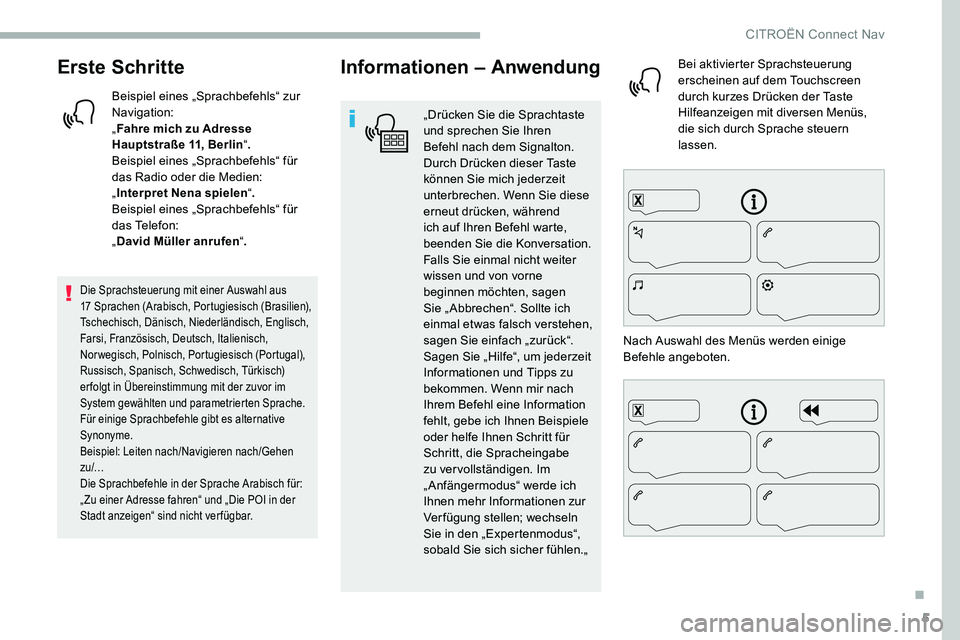
5
Erste Schritte
Beispiel eines „Sprachbefehls“ zur
Navigation:
„Fahre mich zu Adresse
Hauptstraße 11, Berlin “.
Beispiel eines „Sprachbefehls“ für
das Radio oder die Medien:
„ Interpret Nena spielen “.
Beispiel eines „Sprachbefehls“ für
das Telefon:
„ David Müller anrufen “.
Die Sprachsteuerung mit einer Auswahl aus
17
Sprachen (Arabisch, Portugiesisch (Brasilien),
Tschechisch, Dänisch, Niederländisch, Englisch,
Farsi, Französisch, Deutsch, Italienisch,
Norwegisch, Polnisch, Portugiesisch (Portugal),
Russisch, Spanisch, Schwedisch, Türkisch)
erfolgt in Übereinstimmung mit der zuvor im
System gewählten und parametrierten Sprache.
Für einige Sprachbefehle gibt es alternative
Synonyme.
Beispiel: Leiten nach/Navigieren nach/Gehen
z u /…
Die Sprachbefehle in der Sprache Arabisch für:
„ Zu einer Adresse fahren“ und „Die POI in der
Stadt anzeigen“ sind nicht verfügbar.
Informationen – Anwendung
„Drücken Sie die Sprachtaste
und sprechen Sie Ihren
Befehl nach dem Signalton.
Durch Drücken dieser Taste
können Sie mich jederzeit
unterbrechen. Wenn Sie diese
erneut drücken, während
ich auf Ihren Befehl warte,
beenden Sie die Konversation.
Falls Sie einmal nicht weiter
wissen und von vorne
beginnen möchten, sagen
Sie „ Abbrechen“. Sollte ich
einmal etwas falsch verstehen,
sagen Sie einfach „zurück“.
Sagen Sie „Hilfe“, um jederzeit
Informationen und Tipps zu
bekommen. Wenn mir nach
Ihrem Befehl eine Information
fehlt, gebe ich Ihnen Beispiele
oder helfe Ihnen Schritt für
Schritt, die Spracheingabe
zu ver vollständigen. Im
„ Anfängermodus“ werde ich
Ihnen mehr Informationen zur
Verfügung stellen; wechseln
Sie in den „Expertenmodus“,
sobald Sie sich sicher fühlen.„ Bei aktivierter Sprachsteuerung
erscheinen auf dem Touchscreen
durch kurzes Drücken der Taste
Hilfeanzeigen mit diversen Menüs,
die sich durch Sprache steuern
lassen.
Nach Auswahl des Menüs werden einige
Befehle angeboten.
.
CITROËN Connect Nav